時間:2017-07-04 來源:互聯網 瀏覽量:
今天給大家帶來風林火山win7係統電腦立體聲混音設置指南怎麼解決錄音或同時輸出時的問題,風林火山win7係統電腦立體聲混音設置指南解決錄音或同時輸出時問題的方法,讓您輕鬆解決問題。
Win7用戶們在錄音或者是麥克風和背景歌曲同時輸出時,遇到了不少的問題,這些問題該如何才能解決呢?現在就讓小編教大家一種解決的方法吧。
Win 7立體聲混音設置的方法步驟:
1、在小喇叭處點擊右鍵,選擇錄音設備。
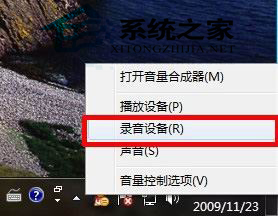
2、進入錄音設備菜單,我們發現是沒有stereo mix這個選項的,這時我們在空白處單擊右鍵,選中“顯示禁用的設備”。
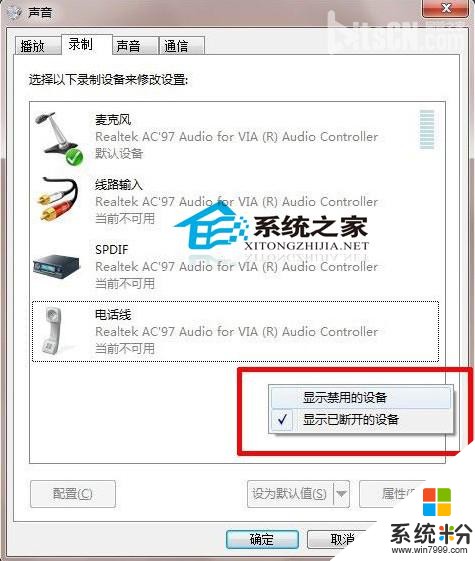
3、這時stereo mix選項已經出現,在該欄目上單擊右鍵,選擇“啟用”。
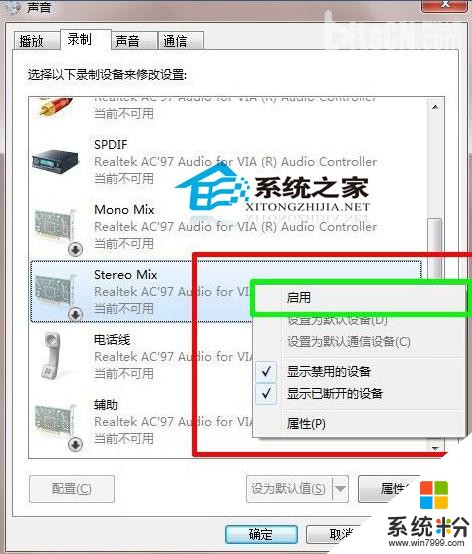
4、在啟用後再次單擊右鍵選擇“設置為默認設備”。
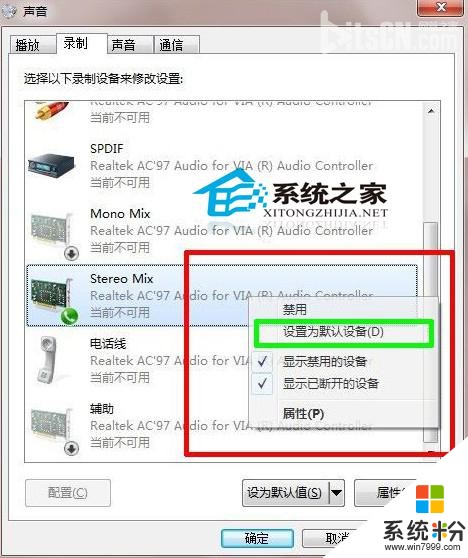
5、此時stereo mix選項已經成為默認設備,已經可以使用了。
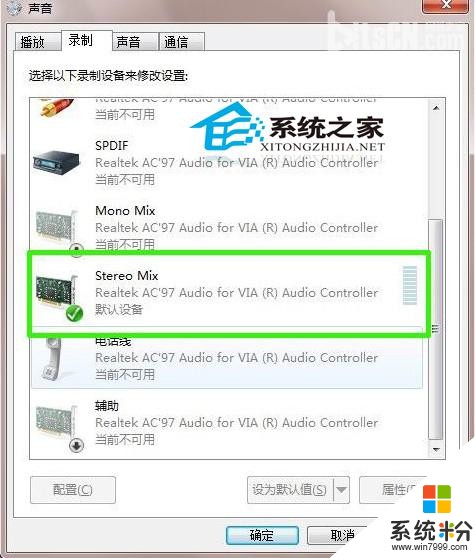
6、雙擊stereo mix屬性,進入菜單後選擇“級別”並調整好合適的混合音的音量。設置完畢後點擊“確定”。
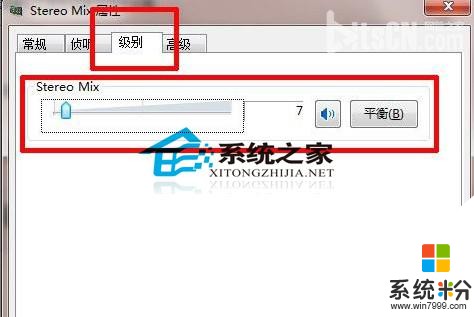
7、回到桌麵,在小喇叭出單擊右鍵,選擇“播放設備”。
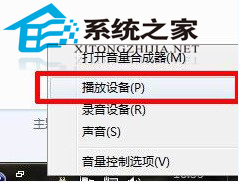
8、進入播放菜單,雙擊揚聲器選項。
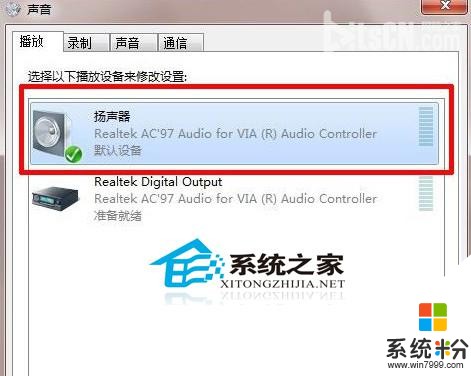
9、選擇“級別”欄目,這時我們往往發現麥克風那項被靜音,這時我們去掉靜音,並調整好麥克風音量。調整完畢,點擊確定。
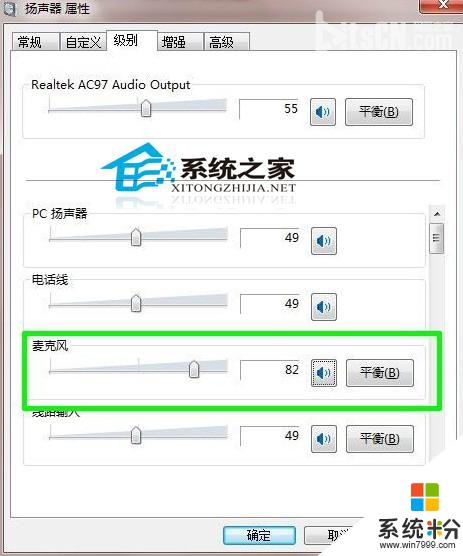
以上就是在Win7係統中設置立體聲的方法了,有遇到錄音問題的用戶,可以使用這種方法進行解決。
風林火山win7 64位純淨版 風林火山GHOST WIN7 SP1 64位純淨旗艦版V2015.01_win7純淨版下載風林火山 GHOST WIN7 SP1 64位 純淨旗艦版 風林火山V2015.04(免激活)以上就是風林火山win7係統電腦立體聲混音設置指南怎麼解決錄音或同時輸出時的問題,風林火山win7係統電腦立體聲混音設置指南解決錄音或同時輸出時問題的方法教程,希望本文中能幫您解決問題。